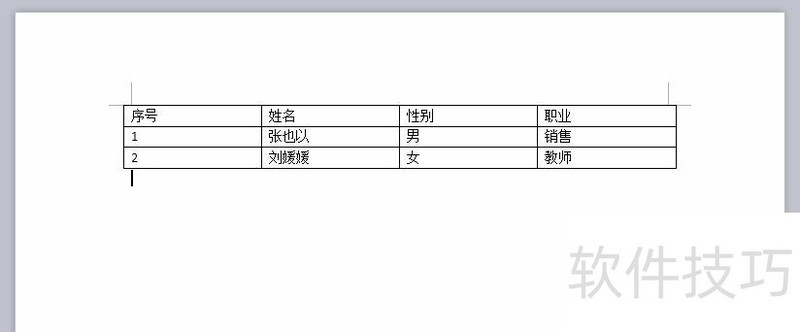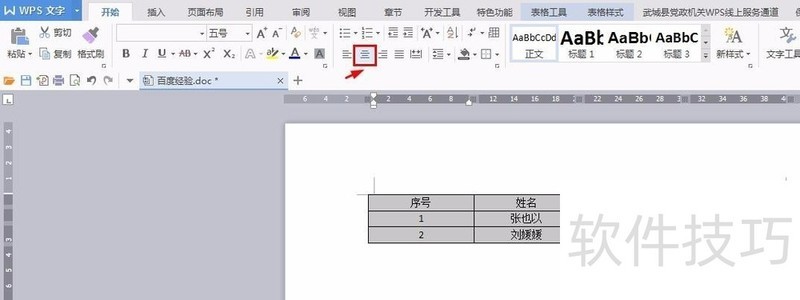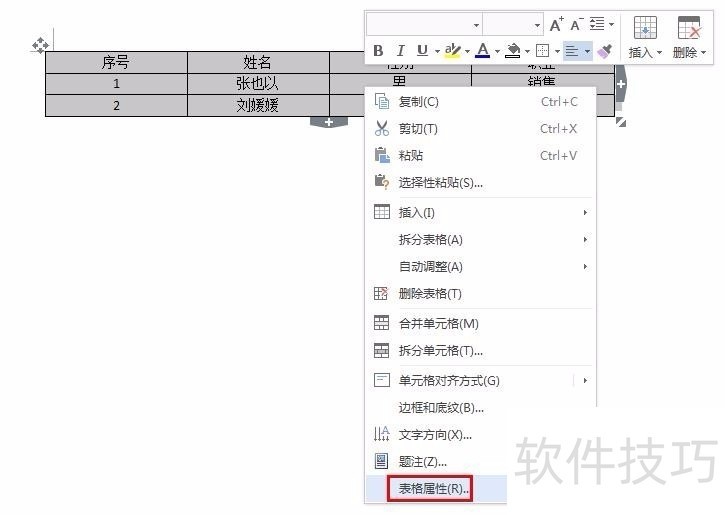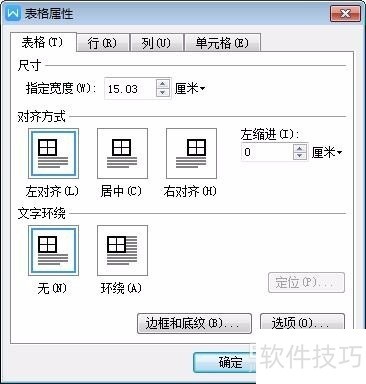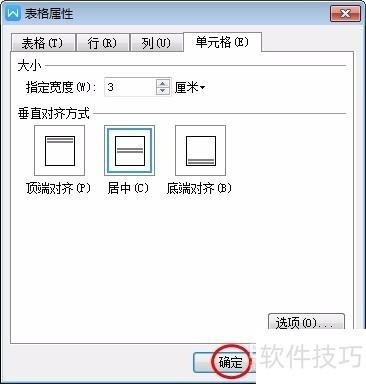wps文档中表格如何调整
2025年04月28日
图表作为强大的视觉工具,其说服力不容忽视。在编辑WPS文档时,如何灵活调整表格至关重要。接下来,我们将详细介绍在WPS中对表格进行操作的步骤,以期对你提供实用的指导。
1、 第一步:打开需要调整表格的wps文档。
2、 第二步:选中要调整的表格,单击居中对齐按钮使文字居中对齐。
3、 第三步:在表格选中状态,单击鼠标右键选择“表格属性”。
4、 第四步:如下图所示,弹出“表格属性”对话框。
5、 第五步:根据自己的需要,切换选项卡,设置表格行高和列宽。6第六步:设置完成后,单击“确定”按钮。
上一篇: 如何用WPS给文档插入页眉与页脚?
最新文章
WPS,作为一款广受欢迎的国产办公软件,自问世以来,凭借其卓...
在这个信息爆炸的时代,职场竞争日益激烈,提升个人能力成为...
随着科技的飞速发展,教育行业正面临着前所未有的变革。在这...
随着信息技术的飞速发展,办公软件已经成为我们日常生活中不...
随着信息技术的飞速发展,办公软件已经成为我们日常工作中不...
随着科技的飞速发展,教育行业也在不断变革。在这个信息化时...